
Предмет: Информатика
Класс: 9
Тема: Создание и настройка диаграмм в Excel. Выбор типа диаграммы. Практическая работа: Построение диаграмм.
Цель: показать возможности использования программы Excel для решения задач различных областей знаний; научить строить графики элементарных математических функций с помощью табличного процессора Excel; закрепить навыки работы с Мастером диаграмм.
Задачи урока:
Обучающие:
Учащиеся должны знать:
· критерии определения типа диаграммы, оптимально отображать один или несколько рядов данных.
Учащиеся должны иметь представление:
· о типах и видах диаграмм;
· об особенностях каждого вида диаграмм.
Учащиеся должны уметь:
· использовать мастер диаграмм;
· определять тип диаграммы,
· изменять тип диаграммы;
· задавать диапазон входных данных для диаграммы и диапазон данных для каждого ряда;
· настраивать параметры отображения диаграммы, области данных и рядов данных
Развивающие:
· развитие внимательности, памяти, логического и самостоятельного мышления;
· развитие навыков самостоятельной работы на компьютере;
· развитие умения делать выводы и обобщать.
Воспитательные:
· формирования интереса к изучению информационных технологий;
· формирование навыков собранности, внимательности, дисциплинированности;
· навыки работать в группах.
Тип урока: урок изучения нового материала и закрепления знаний.
Технология: интерактивная, интеграция в физику, экономику, биологию
Наглядность, оборудование и программные средства: компьютеры, мультимедийные проектор и интерактивная доска, интерактивная презентация, тест, карточки с заданиями.
Структура урока
1. Организация учащихся класса. 1 мин.
2. Активизация учебной деятельности. 1 мин.
3. Формулирование цели и задач урока 2 мин.
4. Мотивация учебной деятельности 3 мин.
5. Изучение нового материала. Задача «Теоретическая лаборатория» 12 мин.
6. Закрепление нового материала. Задача «Практическая лаборатория» 12 мин.
7. Упражнения для глаз 2 мин.
8. Проверка знаний 6 мин.
9. Подведение итогов урока 4 мин.
10. Рефлексия. 1 мин.
11. Домашнее задание 1 мин.
Ход урока
I. Организация учащихся класса. (1 мин.)
Цель этапа:
• Создать благоприятный психологический климат на уроке
Деятельность учителя:
Проверка готовности учащихся и оборудование к уроку.
Деятельность учащихся:
Демонстрируют готовность к уроку.
II. Активизация учебной деятельности (1 мин.)
Цель этапа:
• Пробудить, вызвать интерес, помочь ученикам вспомнить то, что они знают
Деятельность учителя:
Учитель задаёт вопросы. Слайд 2.

Вспомните изученные офисные приложения и возможности, которые они нам дают. Что у них общего и что является присущим только одной из них?
Деятельность учащихся:
Отвечают на вопросы.
Прогнозируемый ответ.
Общее: работать с текстом; визуализировать информацию, РР – работать со звуком, Ехсеl – обрабатывать данные в таблицах, Word – нет.
Интерактивность презентации: при нажатии в указанном порядке на ярлыки программ Word, Power Point, Excel к соответствующим блокам диаграммы Венна перемещаются их возможности.
Деятельность учителя:
Учитель задаёт вопросы. Слайд 3.

 Перед
вами представлены значки, с которыми вы уже наверняка сталкивались, работая в
среде Excel. Все кроме одного непосредственно связанны с темой сегодняшнего
урока. Определите, какой из значков является лишним, и с какой темой связаны оставшиеся
пиктограммы?
Перед
вами представлены значки, с которыми вы уже наверняка сталкивались, работая в
среде Excel. Все кроме одного непосредственно связанны с темой сегодняшнего
урока. Определите, какой из значков является лишним, и с какой темой связаны оставшиеся
пиктограммы?
Деятельность учащихся:
Отвечают на вопросы.
Прогнозируемый ответ.
Лишним является пиктограмма с изображением папки. Тема урока связана с диаграммами.
Интерактивность презентации: при нажатии на «лишнюю» пиктограмму (архив) она исчезает.
ІІІ. Формулирование цели и задач урока (2 мин.)
Цель этапа:
• Обеспечить понимание учащимися содержания их деятельности, т.е. того, чего они должны достичь на уроке, чего ждет от них учитель
Деятельность учителя:
Учитель сообщает тему и цель урока. Слайд 4, 5.


Действительно тема сегодняшнего урока, связана с диаграммами. Это тема: Создание и настройка диаграмм в Excel. Выбор типа диаграммы.
Запишите в тетради число и тему урока.
Сегодня на уроке мы получим знания о типах и видах диаграмм, особенностях каждого вида диаграмм, отработаем навыки использования мастера диаграмм, научимся определять тип диаграммы, который отображает данные и изменять тип диаграммы, задавать диапазон входных данных для диаграммы и диапазон данных для каждого ряда, настраивать параметры отображения диаграммы, области данных и рядов данных.
Будем заниматься исследовательской деятельностью, сравнивать, делать выводы, развивать внимание, логическое мышление.
 Заполните в карточках оценивания
собственную фамилию.
Заполните в карточках оценивания
собственную фамилию.
Деятельность учащихся:
Ученики с помощью учителя формулируют тему и цель урока. Записывают в тетради число и тему урока, заполняют в карточках оценивания собственную фамилию.
ІV. Мотивация учебной деятельности. (3 мин.)
Цель этапа:
• сфокусировать внимание детей на проблеме и вызвать интерес к обсуждаемой теме.
Деятельность учителя:
Учитель предоставляет информацию и формулирует задачи. Слайд 6.

Графические методы представления числовой информации помогают визуализировать, а затем анализировать данные, представленные графически. Умение строить диаграммы является неотъемлемо частью любой профессиональной деятельности специалиста. С помощью диаграмм легко увидеть и наглядно представить закономерности, которые трудно бывает уловить в таблицах.
 Давайте попробуем вспомнить, в каких профессиональных
областях чаще всего используют табличный процессор?
Давайте попробуем вспомнить, в каких профессиональных
областях чаще всего используют табличный процессор?
Деятельность учащихся:
Заполняют схему.
Прогнозируемый ответ:
Аналитика, бухгалтерия, экономика, математика, инженерия, ИТ-разработка.
Интерактивность презентации: при нажатии на блоки схемы, открываются области использования табличного процессора.
Деятельность учителя:
Учитель формулирует задачи. Слайд 7.

Представьте в виде схемы перечень основных объектов, с которыми работает табличный процессор.
Деятельность учащихся:
Заполняют схему.
Прогнозируемый ответ:
Рабочая книга, рабочий лист, сроки, столбцы, ячейки, диапазон ячеек.
Интерактивность презентации: при нажатии на блоки схемы, открываются объекты табличного процессора.
Деятельность учащихся:
Анализируют представленную информацию. Выставляют балы в карточки оценивания.
V. Изучение нового материала. Задача «Теоретическая лаборатория». (12 мин.)
Цель этапа:
• предоставить учащимся достаточно информации для того, чтобы на ее основе они могли выполнить практические задания за минимально короткое время
• проанализировать информации и определение учащимися личного ее понимание
• объяснить содержания обработанного, сравнение реальных результатов с ожидаемыми
Деятельность учителя:
Учитель знакомит с новой информацией.
Диаграмма - это условное изображение числовых величин или их соотношений графическим способом.
В деловой, финансовой, экономической сферах роль диаграмм очень велика. Сколько времени должен затратить экономист фирмы, изучая таблицу, выискивая в ней максимальные и минимальные значения различных показателей, проявляя соотношение этих значений для различных подразделений! Естественно, что подобный анализ многократно упрощается при наличии диаграмм. Иногда достаточно одного-двух взглядов на диаграмму для получения нужной информации. Слайд 8.

Интерактивность презентации: при нажатии на вопросы (Что?, Чего?, Как?), на слайде появляется определение.
 Диаграммы
MS Excel дают возможность графического представления различных числовых данных.
В Excel можно строить диаграммы двух видов: внедренные и диаграммы на
отдельных листах. Внедренные диаграммы создаются на рабочих листах с таблицами,
данными и текстом и используются при создании отчётов. Диаграммы на отдельном
листе удобны для подготовки слайдов или для вывода на печать. Слайд 9.
Диаграммы
MS Excel дают возможность графического представления различных числовых данных.
В Excel можно строить диаграммы двух видов: внедренные и диаграммы на
отдельных листах. Внедренные диаграммы создаются на рабочих листах с таблицами,
данными и текстом и используются при создании отчётов. Диаграммы на отдельном
листе удобны для подготовки слайдов или для вывода на печать. Слайд 9.

Для создания диаграмм в MS Excel первую очередь следует подготовить данные для построения диаграмм и определить ее тип. Построение диаграммы выполняется с помощью Мастера диаграмм. Это программа с большими возможностями. Для решения задачи необходимо выделить в таблице диапазон ячеек, значения которых следует представить в виде диаграммы, и выяснить для себя: данные которого столбца (строки) следует откладывать по оси Х (т.е. рассматривать как категории), а каких столбцов (строк) - по оси Y (рассматривать как значения). Слайд 10.

Элементы диаграммы. Слайд 11.

Интерактивность презентации: при нажатии на элементы окна диаграмм, они перемещаются на соответствующее место на рисунке.
Изменение диаграмм. Создав диаграмму, можно вносить в нее изменения.
Есть такие возможности редактирования диаграммы:
·Изменение вида осей диаграммы. Можно указать масштаб осей и изменить промежутки между значениями или категориями.
·Добавление названия и подписи. Для пояснения отображённых на диаграмме данных, можно добавить название диаграммы, названия осей и подписи.
·Добавление легенды и таблицы данных. Можно отобразить или скрыть легенду или изменить ее расположение. В некоторых диаграммах можно отобразить таблицу данных и значения, представлены на диаграмме.
Эффектный формат диаграмм. Помимо изменения встроенного стиля диаграммы можно легко изменить форматирование ее отдельных элементов, например, маркеров данных, области диаграммы, области построения, чисел и текста в названиях и подписях, что привлечет внимание и сделает диаграмму оригинальной. Слайд 12.

Интерактивность презентации: при нажатии на блоки схемы, открываются возможности редактирования диаграммы.
Есть такие возможности форматирования диаграммы:
·Заливка элементов диаграммы. Для привлечения внимания к определенным элементам диаграммы можно залить их цветом, текстурой, рисунком или применить градиентную заливку.
·Изменение контуров элементов диаграммы. Для выделения элементов диаграммы можно изменить их цвет, стиль или толщину линий.
·Добавление специальных эффектов к элементам диаграммы. Для придания диаграмме завершенности к ее элементам можно применить специальные эффекты, например, тень, отражение, свечение, сглаживание, рельеф или объемное вращение.
Форматирование текста и чисел. Текст и числа в названиях, подписях и надписях на диаграмме можно форматировать так же, как текст и числа на листе. Чтобы выделить текст или число, можно применять стили WordArt. Слайд 13.

Интерактивность презентации: при нажатии на блоки схемы, открываются возможности форматирования диаграммы.
Изменение типа существующей диаграммы. Для большинства плоских диаграмм можно изменить тип всей диаграммы, придав ей совершенно другой вид, или выбрать другой тип диаграммы для любого одиночного ряда данных, превратив диаграмму в смешанную диаграмму. Слайд 14.

Учитель ставит задачу.
А теперь представьте себя сотрудниками научного института информационных технологий. В институте вы будете работать в научных лабораториях. Каждый из вас будет выполнять роль ученого. Сначала вы будете выступать в роли теоретиков и выполнять задания теоретического содержания, а затем в качестве практиков. Выполняя задания и отчитываясь об их выполнении результаты исследований будем заносить в шаблон постера, расположенного на доске.
 Объединимся в 3 научные лаборатории.
Лаборатории получают карточки со справочной информацией и задачи различного
содержания, что освещают проблему с разных сторон. После работы в группе в
течение 4 мин. каждая лаборатория отчитывается течение 2-х мин.
Объединимся в 3 научные лаборатории.
Лаборатории получают карточки со справочной информацией и задачи различного
содержания, что освещают проблему с разных сторон. После работы в группе в
течение 4 мин. каждая лаборатория отчитывается течение 2-х мин.
Целью работы каждой лаборатории является анализ представленной вам на карточках (Приложение 1) информации о диаграммах и их типах. Необходимо заполнить таблицы по представленным параметрам. А также после выполнения задания всеми группами - построить алгоритм выбора типа диаграммы на мультимедийной доске. Кто быстрее справится с заданием, может предложить собственный пример алгоритма, дополнительно получая 2 балла.
Деятельность учащихся:
Работают по карточкам в группах. После того, как время истекло, один представитель команды отчитывается о проделанной работе в течение 2-х минут, а второй заполняет данные исследований вашей лаборатории в таблицы на мультимедийной доске. Слайды 15-16.

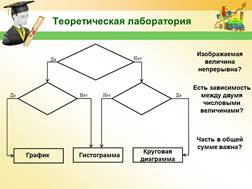
Интерактивность презентации: при нажатии на виды диаграмм слайда 15, к ним перемещаются их подвиды. При нажатии на условия к блок-схеме слайда 16, они размещаются в соответствующих блоках схемы.
Участник, который отчитался, заполняет ячейку таблицу своей лаборатории на доске.
VI. Закрепление нового материала. Задача «Практическая лаборатория» (12 мин.)
Цель этапа:
• Обеспечить усвоение учебного материала, достижения результатов урока
Деятельность учителя:
Учитель знакомит с практическим заданием. Слайд 17.

 Следующая
задача выполним в роли ученых-практиков и переходим к выполнению задач на
компьютерах. Каждой группе предлагают карточки с заданием из разных областей
знаний.
Следующая
задача выполним в роли ученых-практиков и переходим к выполнению задач на
компьютерах. Каждой группе предлагают карточки с заданием из разных областей
знаний.
Деятельность учащихся:
Работа происходит в созданных малых группах. Учащиеся выполняют задание на карточках (Приложение 2) в течение 10 мин.
Деятельность учителя:
Учитель знакомит с практическим заданием.
После выполнения задания, дополняют графическую схему, отражающую процесс построения диаграммы на основе табличных данных. Слайд 18.

Деятельность учащихся:
Заполняют схему.
Интерактивность презентации: при нажатии на блоки внизу слайда, они перемещаются в соответствующие места схемы.
Деятельность учащихся:
Работа происходит в созданных малых группах. Учащиеся выполняют задание в течение 10 мин. После выполнения задания, дополняют графическую схему, отражающую процесс построения диаграммы на основе табличных данных.
VII. Упражнения для глаз (2 мин.)
Цель этапа:
• Профилактика утомляемости глаз и перенапряжения в ходе урока
Деятельность учителя:
Демонстрирует видео с упражнениями для глаз. Слайд 19.

Интерактивность презентации: при переходе на слайд презентации, автоматически запускается видео.
Деятельность учащихся:
Выполняют упражнения.
VIII. Проверка знаний. (6 мин.)
Цель этапа:
• Привлечь учащихся к контролю за развитием учебной деятельности
• Предоставить учащимся возможности самостоятельно сравнивать полученный ими результат критериям стандарта
• Воспитывать объективную самооценку
Деятельность учителя:
Знакомит учащихся с условиями прохождения теста. Слайды 20-21.


Проведём небольшое тестирование для проверки ваших знаний по теме урока.
Интерактивность презентации: при переходе на слайд, автоматически запускается тестирование.
Деятельность учащихся:
Выполняют заданий тестов на компьютерах. Записывают балы в карточки оценивания в соответствии полученным результатам тестирования.
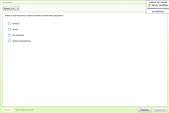
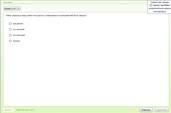
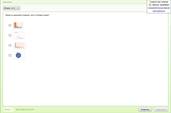
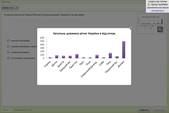
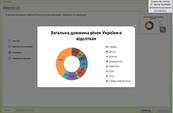

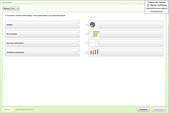
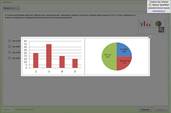
IX. Подведение итогов. (4 мин.)
Цель этапа:
• Закрепить и скорректировать усвоенное
• Установить связи между тем, что уже известно и тем, что нужно усвоить, научиться в будущем.
Деятельность учителя:
 Учитель
проводит беседу, подводит итог урока, комментирует ответы и работу учащихся.
Учитель
проводит беседу, подводит итог урока, комментирует ответы и работу учащихся.
В результате выполнения практического и теоретического задач мы получили результаты, которые можно представить в виде постера. В данном проекте отражены основные характеристики различных видов диаграмм, а также алгоритм выбора типа диаграммы и схему процесса построения диаграмм.
При создании данного группового проекта вы показали умение работать с информацией: анализировать, систематизировать, структурировать, делать выводы.
Т.о. для эффективного использования табличного процессора, нужно овладеть способами построения различных видов диаграмм.
А сейчас совершим оценки результатов вашей деятельности за урок. Запишите общий результат в карточку оценивания.
Деятельность учащихся:
Обсуждают, записывают общий результат.
X. Домашнее задание. (1 мин.)
Цель этапа:
• Развивать самостоятельность и творческое мышление
• Совершенствовать методы самостоятельной работы
Деятельность учителя:
Учитель способствует пониманию учащимися целей, содержания и способов выполнения домашнего задания. Слайд 22.

Домашнее задание и пояснение к нему представлены в розданных ученикам карточках разного профиля. (Приложение 3)
Деятельность учащихся:
Ученики выбирают профиль домашнего задания.
ХI. Рефлексия. (1 мин.)
Цель этапа:
• Выражение чувств, возникших у учащихся в ходе урока.
Деятельность учителя:
Учитель спрашивает. Слайд 23.

Деятельность учащихся:
Ученики отмечают на схеме.
Приложение 1
Карточка для І лаборатории.
Гистограммы. Данные, которые расположены в столбцах или строках, можно изобразить в виде гистограммы. Гистограммы используются для демонстрации изменений данных за определенный период времени или для иллюстрирования сравнения объектов. В гистограммах категории обычно формируются по горизонтальной оси, а значения - по вертикальной.
Линейчатые диаграммы. Похожие на гистограммы (отличие - отображены на 900 по часовой стрелке). Используются для сопоставления отдельных значений в определенный момент времени, не дают представления об изменении объектов во времени. Горизонтальное расположение полос позволяет подчеркнуть положительные или отрицательные отклонения от некоторой величины.
Линейчатые диаграммы можно использовать для отображения отклонений по разным статьям бюджета в определенный момент времени. Можно перетаскивать точки в любое положение. Линейчатые диаграммы иллюстрируют сравнение отдельных элементов.
Карточка для II лаборатории.
Графики. Графики позволяют изображать зависимость данных (ось У) от величины, которая меняется с постоянным шагом (ось Х). Метки оси категорий должны располагаться по возрастанию или убыванию.
Графики часто используют для коммерческих или финансовых данных, равномерно распределенных по времени (отображение непрерывных данных), или таких категорий, как продажи, цены и т.п.
Может возникнуть необходимость использовать графики для отображения равномерно распределенных значений, например, месяцев, кварталов или финансовых лет. Это особенно важно при наличии нескольких рядов - для одного ряда можно использовать ось категорий. Также графики можно использовать при наличии нескольких равномерно распределенных числовых меток, особенно лет. Если числовых подписей более десяти, вместо графика лучше использовать точечную диаграмму.
Карточка для III лаборатории.
Круговые диаграммы. Данные, которые расположены в одном столбце или строке, можно изобразить в виде круговой диаграммы. Круговая диаграмма демонстрирует размер элементов одного ряда данных пропорционально сумме элементов. Точки данных на круговой диаграмме выводятся в виде процентов от всего круга. Эти диаграммы можно использовать, когда компоненты в сумме составляют 100%.
Кольцевые диаграммы. Как и круговая диаграмма, кольцевая диаграмма отображает отношение частей к целому, но может содержать более одного ряда.
Приложение 2
Карточка для I лаборатории.
Практическая работа (Математики).
Цель: закрепить навыки построения диаграмм.
Задача: Решите графически уравнение
Математическая составляющая работы
Метод графического решения этого уравнения
состоит в построении на одной координатной плоскости графиков функций ![]() и
и ![]() в определении координат точек пересечения
этих графиков.
в определении координат точек пересечения
этих графиков.
Приближенными корнями уравнения будут абсциссы точек пересечения.
Ход выполнения
1. Создайте книгу и сохраните ее Практ_М.xls. Создайте на первом листе таблицу.
|
А |
B |
C |
D |
E |
|
|
1 |
Задание 1. |
|
|||
|
2 |
x |
y1 |
y2 |
Решение уравнения |
|
|
3 |
2. В столбец А введите аргумента функции на отрезке [-2, 0,4] с шагом 0,2.
3.
В
ячейки В3 и С3 введите формулы для вычисления значений функций ![]() и
и ![]() . Значение х содержатся в ячейке А3.
. Значение х содержатся в ячейке А3.
4. Скопируйте формулы в диапазон В4: В15 и С4: С15.
5. Постройте графики функций на отрезке [-2, 0,4]
a) Выделить диапазон В2: С15 и запустите мастер диаграмм.
b) Выберите тип диаграммы График, укажите вид диаграммы - График без маркеров, укажите источник данных - столбцы.
c) На вкладке Конструктор - выбрать данные, подписи по Х указать диапазон А3: А15
d) Укажите место расположения диаграммы - на текущем листе.
6. Рассмотрите полученные графики функций и определите координаты точек их пересечения. Для этого подведите курсор к точке пересечения графиков так, чтобы были отражены координаты. Сделайте выводы о корни уравнения
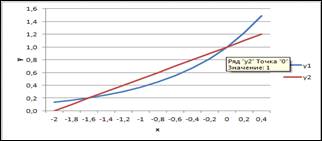
7. Сохраните под именем Практ_М.xls.
Карточка для II лаборатории.
Практическая работа (Экономисты).
Цель: закрепить навыки построения диаграмм.
Задача: Подайте в графическом виде динамику отгрузки со склада продукции трех фирм-производителей, построив диаграмму с приведенной таблицей. Отразите доли товаров каждой фирмы в общем объеме отгруженной продукции.
Ход выполнения
1. Создайте новую книгу и сохраните ее Практ_Е.xls. Создайте на первом листе таблицу.
|
А |
B |
C |
D |
E |
F |
|
|
1 |
Отгрузка продукции со склада по кварталам (ед.) |
|||||
|
2 |
Фирма |
І квартал |
ІІ квартал |
ІІІ квартал |
ІV квартал |
Всего |
|
3 |
«Садко» |
25811 |
11222 |
12334 |
23424 |
|
|
4 |
«Меркурий» |
12547 |
23453 |
12546 |
23431 |
|
|
5 |
«Золотое руно» |
35681 |
34563 |
12324 |
24321 |
|
2. Воспользуйтесь алгоритмом выбора диаграммы, учитывая, что зависимости между двумя числовыми величинами нет, а доля значений в общей сумме не важна. Для того, чтобы сравнить динамику отгрузки продукции со склада, надо построить объемную гистограмму по четырем кварталам для четырех фирм.
a) Выделить диапазон А2: Е5 и запустите мастер диаграмм.
b) Выберите тип диаграммы Объемная гистограмма, укажите источник данных - в строках.
c) Укажите местоположение диаграммы - на отдельном листе.
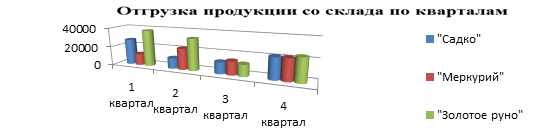
3. В ячейках диапазона F3: F5, воспользовавшись Автосуммой вычислите общее количество продукции, отгруженной со склада в каждом квартале.
4.
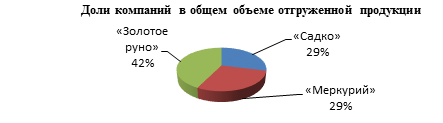 Воспользуйтесь
алгоритмом выбора диаграммы, учитывая, что зависимости между двумя числовыми
величинами нет, а доля значений в общей сумме важна. Чтобы определить, какую
долю от общего объема отгруженной продукции составляют товары каждой фирмы,
самостоятельно постройте круговую диаграмму по диапазону F3: F5.
Воспользуйтесь
алгоритмом выбора диаграммы, учитывая, что зависимости между двумя числовыми
величинами нет, а доля значений в общей сумме важна. Чтобы определить, какую
долю от общего объема отгруженной продукции составляют товары каждой фирмы,
самостоятельно постройте круговую диаграмму по диапазону F3: F5.
5. Сохраните под именем Практ_Е.xls.
Карточка для III лаборатории.
Практическая работа (Биологи).
Цель: закрепить навыки построения диаграмм.
Задача
У здорового человека потребность в белках, жирах и углеводах составляет соответственно 12, 60 и 28% от массы потребленных продуктов. Определите, насколько согласуется с этой потребностью завтрак, который состоит из сырников со сметаной, белого хлеба с бутербродным маслом и кофе, а также изобразите наглядно калорийность составляющих завтрака.
Ход выполнения:
1. Создайте новую книгу и сохраните ее Практ_Б.xls. Создайте на первом листе таблицу.
|
А |
B |
C |
D |
E |
|
|
1 |
Химический состав и энергетическая ценность блюд |
||||
|
2 |
Продукты |
Белки, г |
Жиры, г |
Углеводы, г |
Энергетическая ценность, Ккал |
|
3 |
Сырники, 100г |
12,00 |
20,00 |
5,00 |
240,00 |
|
4 |
Сметана, 100г |
2,8 |
20 |
3,2 |
206 |
|
5 |
Хлеб белый, 50г |
3,68 |
0,20 |
23,60 |
113,50 |
|
6 |
Масло бутербродное, 10г |
0,25 |
6,15 |
0,17 |
56,60 |
|
7 |
Кофе, 1 стакан |
0 |
0,00 |
0,00 |
40,00 |
|
8 |
Всего |
|
|
|
|
2. В ячейки В8, С8, D8 введите формулы для вычисления общего количества.
3. Определите тип диаграммы, по которой можно будет выяснить, соответствует ли этот завтрак потребности человека в белках, жирах и углеводах. Воспользуйтесь алгоритмом выбора диаграммы, учитывая, что зависимости между двумя числовыми величинами нет, а доля значений в общей сумме важна.
4. Для реализации нашей задачи надо построить круговую диаграмму.
a) Выделить диапазон B2: D2, B8: D8 и запустите мастер диаграмм.
b) Выберите тип диаграммы круговая диаграмма, укажите источник данных - в строках.
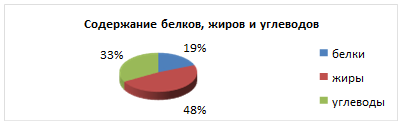 c) Укажите
местоположение диаграммы - на отдельном листе.
c) Укажите
местоположение диаграммы - на отдельном листе.
Сделайте вывод о соответствии завтрака потребностям человека в белках, жирах и углеводах.
5.
 |
7. Отформатируйте полученную диаграмму. Сохраните под именем Практ_Б.xls.

Приложение
3
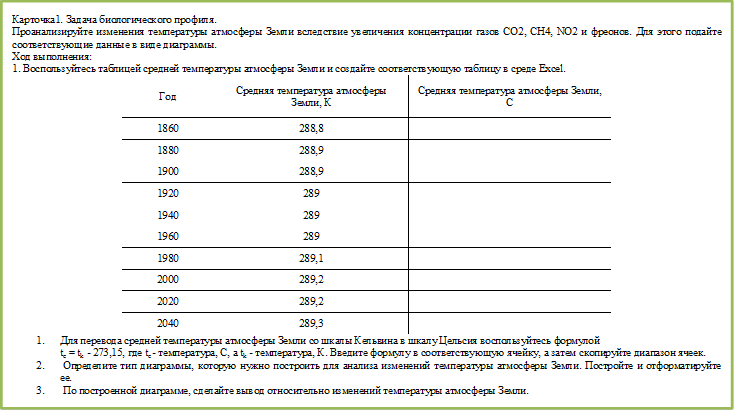
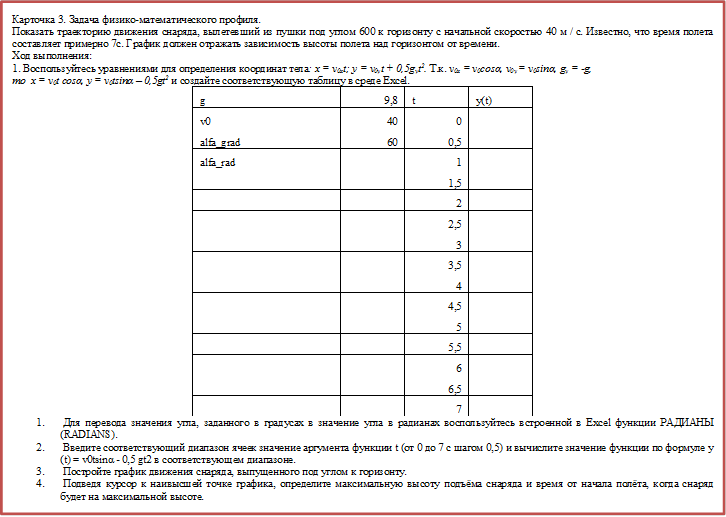
Материалы на данной страницы взяты из открытых источников либо размещены пользователем в соответствии с договором-офертой сайта. Вы можете сообщить о нарушении.